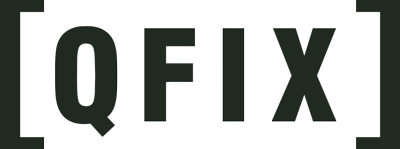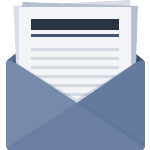Kovin monelta ovat jääneet oppimatta nämä kolme hyödyllistä Excelin käyttöön liittyvää asiaa jotka lisäävät työtehokkuutta ja vähentävät turhaa manuaalista työtä.
Siispä tässä ohjeet miten suodatat taulukon tietoja, kuinka löydät ja poistat tuplatietueita sekä miten saat pystyriveihin lajitellut tiedot helposti käännettyä vaakaan – tai päinvastoin.
Kuvakaappaukset ovat Mac:n näytöltä, mutta samat valikot löytyvät kyllä myös PC:stä.
Näin suodatat Excel-taulukon tietoja
Kun rivejä on paljon, mutta niistä pitäisi tarkastella vain pientä osaa kerrallaan, tämä komento poistaa rivejä näkyvistä, mutta niiden tiedot säilyvät edelleen taulukossa. Tämän näet helposti siitä, että suodatettujen tietojen vasemmalla näkyvät rivinumerot ovat niin ikään piilossa.
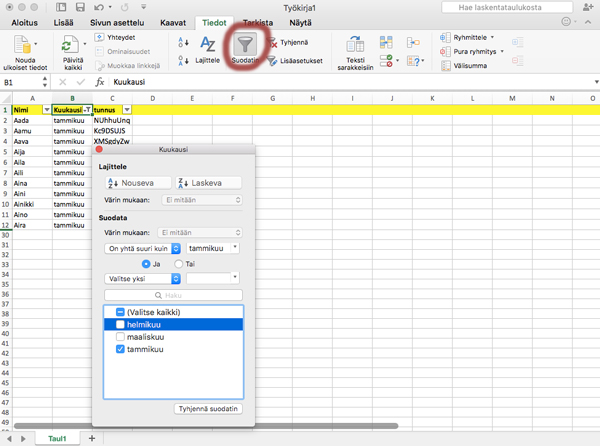
- Klikkaa Tiedot-välilehteä.
- Valitse sarake jonka tietoja tahdot suodattaa klikkaamalla sarakkeen kirjainta.
- Klikkaa suppilon kuvaa.
- Nyt näet ylimmällä rivillä pudotusvalikon merkkinä pienen kolmion. Klikkaa siitä valitaksesi mitkä tiedot tahdot piilottaa ja mitä haluat katsella.
- Samasta valikosta saat jälleen näkyviin kaikki rivit.
Tietojen suodattaminen ja sarakkeiden läpikäynti niiden jälkeen paljastaa muuten myös muotoilu- ja kirjoitusvirheet jotka saattaisivat johtaa virheellisiin loppusummiin tai muihin datakoosteisiin.
Näin poistat kaksoiskappaleita Excel-taulukosta
Toisinaan sama tieto on eksynyt taulukkoon kahteen kertaan vaikkei sen pitäisi olla. Näin löydät tuplatietueet helposti ja voit joko poistaa ne tai muuttaa niiden sisältöä.
- Klikkaa Tiedot-välilehteä.
- Valitse sarake tai sarakkeet joiden tietoja tarkastellaan klikkaamalla sarakkeen kirjainta.
- Klikkaa tikapuiden kuvaa.
- Voit edelleen valita alueen jonka sisältä kaksoikappaleita etsitään.
- Huomaa, että jos olet valinnut yhden sarakkeen (tässä C), Excel poistaa tuplakappaleet sen sisältä rivi kerrallaan. Jos olet valinnut useamman sarakkeen, ohjelma poistaa koko rivin.
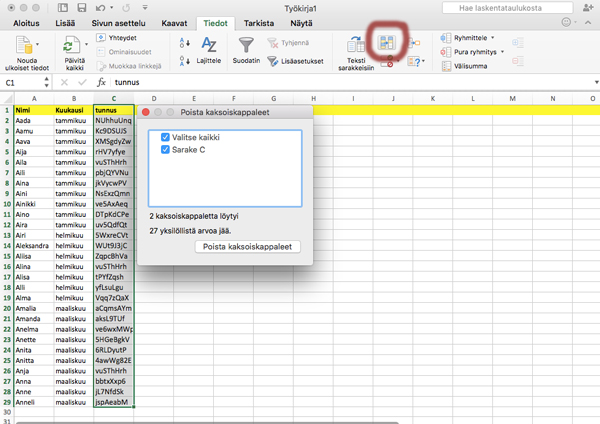
Jos tahdot vain löytää kaksoiskappaleet taulukon sisältä voit korostaa ne eri värillä näin:
- Klikkaa Aloitus-välilehteä.
- Valitse sarake tai sarakkeet joiden tietoja tarkastellaan klikkaamalla sarakkeen kirjainta.
- Valitse Ehdollinen muotoilu -> Solujen korostussäännöt -> Arvojen kaksoiskappaleet.
- Tässä tapauksessa on vain klikattu OK jolloin ohjelma käytti punaista oletusväriä.
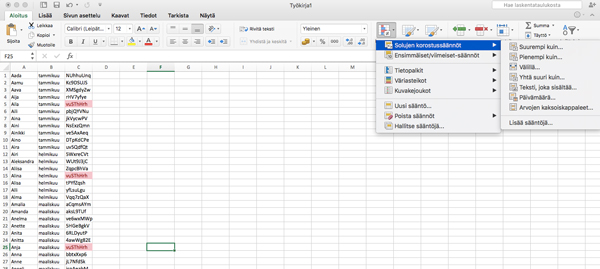
Tekstin kääntäminen pystyriveiltä vaakariveille eli transponointi
Olemme tottuneet laatimaan Excel-taulukoitamme pystymuodossa, mutta toisinaan voisi olla yksinkertaisempaa tarkastella niitä vaakamuotoisina.
Esimerkkinä voisi olla osallistujalistan ylläpito: Kokoontumisten sisältö on jo laadittuna siten, että A-sarakkeesta löytyvät päivämäärät, mutta vielä pitäisi johonkin saada nimilista johon merkitään paikalla olijat. Tällöin sarakkeen sisältö voidaan helposti kopioida ja liittää uuteen taulukkoon vaakariviksi, eikä sitä tarvitse uudelleen kirjoitella sarake kerrallaan.
- Maalaa ja kopioi ne solut joiden tiedot tahdot transponoida (ei siis kokonaisia sarakkeita tai rivejä).
- Tee uusi taulukko tai välilehti johon tiedot siirretään.
- Klikkaa aktiiviseksi se solu josta alkaen tahdot tiedot täyttää. Tässä esimerkissä se on A1.
- Klikkaa hiiren oikealla näppäimellä (Macissa ctrl+hiiri) ja valitse pudotusvalikosta Sijoita määräten – > Transponoi (löytyy myös päävalikosta Muokkaa- > Sijoita määräten).
- Valitse OK.
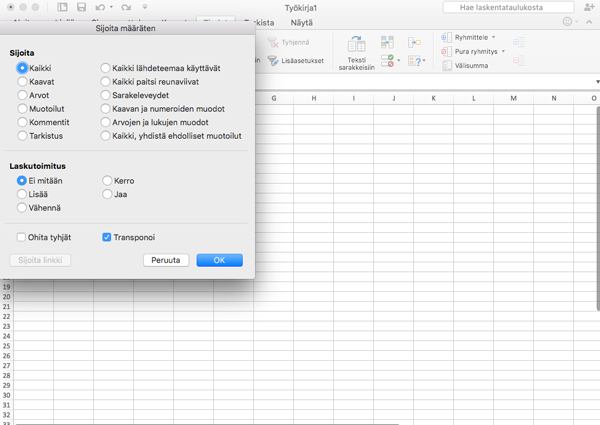
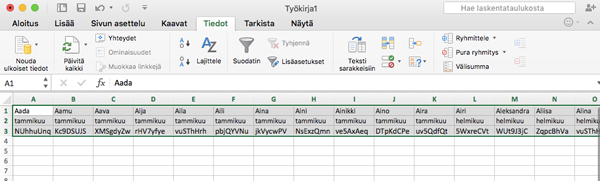
Siksi QFIX Total-IT -palvelukokonaisuuteen kuuluu myös ohjelmistokoulutuksia joiden avulla lisätään työn tehokkuutta ja mielekkyyttä. Toimisto-ohjelmien kuten Excel, Word ja Outlook-asiantuntijuuden lisäksi meiltä löytyy apua mm. Adoben taitto- ja kuvankäsittelyohjelmien hallintaan, Google-analytiikkaan, sosiaaliseen mediaan jne.
Kysy lisää puhelimitse 020 741 8080 tai laita viestiä alla olevalla lomakkeella